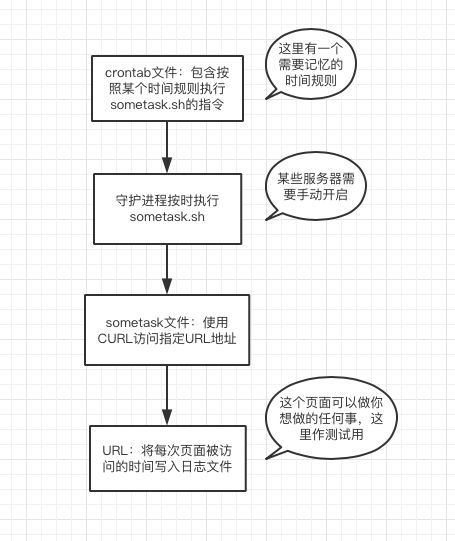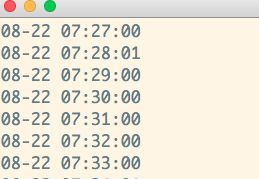在项目的开发过程中经常会有定时任务的需求,例如按时自动处理订单状态或者需要做某个接口的队列。可是PHP本身对上述场景的支持并是不很好,虽然可以通过配置响应时间的方法让PHP进程不结束,但从测试和易维护的角度来说,最实用的方案是通过服务器定时任务来实现。由于配置Linux定时任务会涉及到很多方面的知识,对于Linux不太熟的开发者容易望而却步,本文就以最简单的方式将这种方案实现落地,希望对大家有帮助。
编辑crontab文件
每个用户都拥有自己的crontab文件,文件包含送交守护进程的一系列指令,通常使用下面的命令对该文件进行编辑:
> crontab -e
默认的编辑器是vim,只需要记住按i可以对文本进行编辑,使用上下左右箭头调整光标位置,按esc退出编辑,退出编辑后键入:wq对文件进行保存即可,就像下面这样:
定时的语法如下:
* * * * * /WWW/learnlinux/sometask.sh
分钟 小时 日 月 星期 命令
上面的意思是,每1分钟执行一次sometask.sh。5个*号的位置代表的是执行任务的时间,语法是这样的:
“\*”代表所有,
“/”代表循环周期,
“-”代表从某个数字到某个数字的区间,
“,”分开几个离散的数字
最简单的写法如下:
30 * * * * 代表每个小时的第30分钟执行一次
30 6 * * * 代表每天的6点30分执行一次
30 6 15 * * 代表每个月的15号6点30分执行一次
30 6 15 5 * 代表每年的5月15号6点30分执行一次
也可以用星期表示,0代表周日:
30 6 * * 0 代表每个周日的6点30执行一次
稍微复杂一点:
*/5 * * * * 代表每隔5分钟执行一次
30 6 */5 * * 代表每隔5天就在6点30分执行一次
0 2-5 * * * 代表每天的2点到5点钟的第0分钟执行一次
20,40 * * * * 代表每个小时的第20和第40分钟执行一次
创建可执行文件
我们既然规定每分钟执行一次sometask.sh那么就到相应的目录下去创建该文件:
> cd /WWW/learnlinux/
> vim sometask.sh
这里使用vim创建文件,编辑方法上文中有,sometask.sh文件内容如下:
#!/bin/sh
curl http://localhost/learnlinux/
该文件中第一行为固定写法,第二行用于指定访问的页面URL,curl命令可以以GET的方式访问后面的地址,注意:地址不需要添加引号。你可以将这里的URL修改为实际项目中需要被定时访问的页面。
案例中被访问的页面PHP代码如下:
该页面每次被访问都会将当前时间追加到同目录的日志文件(timer.log)中,主要用于测试前面的代码是否正常执行。注意:需要给该目录创建文件的权限。
上述文件创建成功之后,可以先执行一次sh文件,测试页面是否正常被访问,之后再观察timer.log文件被访问的时间点是否是你所希望的。就像这样:
再之后你就可以在页面文件里处理你的业务逻辑了,测试的时候可以用
#注释crontab文件。这样,虽然PHP不支持定时任务,但通过服务器技术,今后再遇到需要自动处理状态或者做接口队列的项目就简单很多了。
至于window服务器,请去下载各种现成的定时执行程序:)